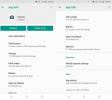Picturelife: Enkel Dropbox-lignende mediesynkronisering og deling av plattformer
Når du tenker ‘sky computing’, er det som kommer inn på tankene tjenester designet for å la deg laste opp og få tilgang til alle slags innhold fra skyen. Og det er tilsynelatende sant, ettersom de fleste skytjenester der ute i disse dager er designet med samme formål i men hva med en skyløsning som utelukkende er laget for å lagre bildene og videoene dine, og presentere dem i en fengslende vei? Picturelife er en fin utseende og sikkerhetskopieringstjeneste for foto og video med apper for Windows, Mac OS X, iOS og Android som lar deg lagre innholdet ditt i skyen og få tilgang til det på alle disse enhetene. Les forbi pausen for ytterligere detaljer.
Windows-versjonen som jeg tok for å snurre er i utgangspunktet en Dropbox-esque desktop-klient som ble brukt til å synkronisere mediefiler med skylagringen din, og fungerte feilfritt som den skulle. Først av alt, last ned og installer appen fra Picturelife webside. Du trenger også en Picturelife-konto, som du enkelt kan opprette under første kjøring av appen. Velg "Jeg har ikke en Picturelife-konto ennå" og klikk på Fortsett. Oppstartsveiviseren ber deg om legitimasjon som e-post, passord og fullt navn for å registrere deg for tjenesten.
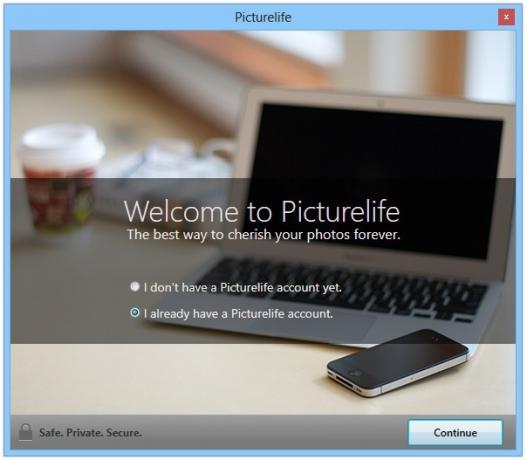
Etter å ha spesifisert de nødvendige detaljene, blir du også pålagt å velge standard bilde- og videomappe (r) som du vil bruke. Bare bruk knappen Legg til mappe til formålet, og klikk på Fortsett etter å ha spesifisert de nødvendige stedene for å fullføre dette oppsettet. Applikasjonen trekker automatisk bilder og videoer som er lagret på det angitte stedet.

Appen ligger deretter i systemstatusfeltet, og overvåker nøye filene du slipper inn i Picturelife-mappen (e). Kort sagt, hvis du allerede har brukt en skylagringstjeneste som SkyDrive eller Dropbox, vil du raskt få den indre funksjonen til Picturelife. Du kan høyreklikke på hurtigmenyen og utføre noen få handlinger derfra, som tilgang til Innstillinger for å gjøre noen applikasjonsspesifikke endringer, pause / fortsette synkronisering og åpne Picturelifes nettbaserte dashbordet.
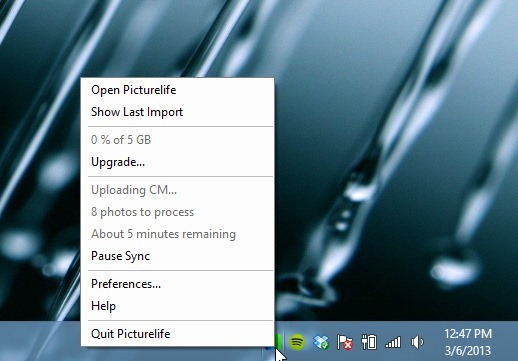
Når vi snakker om dashbordet, ser det ganske pent og elegant ut. Du kan se bildene dine, opprette album og angi visningsbegrensninger for offentlige eller Picturelife-kontaktene. Du kan også endre størrelse på bildeminiatyrvisning etter ønsket, via glidebryteren for zoom inn / ut øverst til høyre. Navigeringslinjen til venstre gir deg tilgang til Hjem, Tidslinje, Alle bilder, Album, Steder, Bildepost, Familiestrøm og Vennestrøm. Venner og familie strømmer har medier som deles av kontaktene dine, slik at du enkelt kan se dem direkte fra dashbordet.
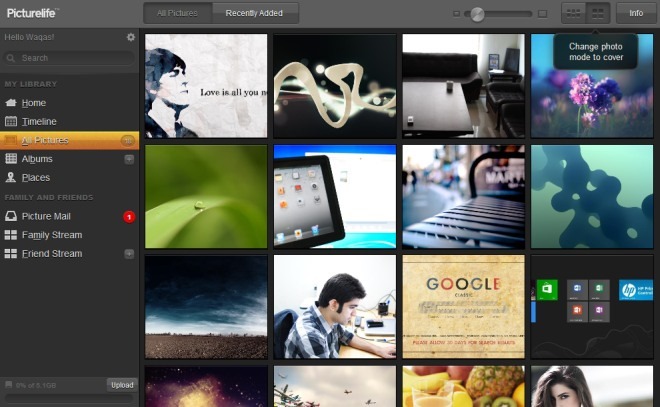
Å lage album er en fin måte å holde bildene dine organisert på. Picturelife lar deg angi egendefinert tittel og beskrivelse for albumene dine, og du kan i tillegg velge kontaktene du vil dele bildene i albumet med.

Picturelife støtter også geotagging og lar deg se lokasjonsmerkede bilder i et eget avsnitt som heter Steder. Steder bruker Google Maps API for å la deg fly over de geotaggede stedene. Det er en fin måte å se på minnene dine om steder du har tilbrakt i løpet av ferier og disse forretningsreiser, i tillegg til å bare oppdage nye og interesserte steder basert på bildene som er tatt der.

Picturelife har for tiden sportsplaner for flere priser. Den gratis planen gir 5 GB skylagring, med oppgraderingsalternativer til 100 GB og 300 GB tilgjengelig for henholdsvis $ 7 og $ 15 per måned.
Besøk Picturelife
Søke
Siste Innlegg
Hvordan få Samsung Edge-paneler på hvilken som helst Android-telefon [Ingen rot]
Samsungs flaggskipstelefoner kommer med en modifisert versjon av An...
3 måter å finne appversjonen for en installert app på Android
På Android er brukerne ikke begrenset til å laste ned apper fra Goo...
Slik konfigurerer du appkoblinger i Android 6.0
Apper som Facebook og Twitter har egne innebygde nettlesere, slik a...

![Hvordan få Samsung Edge-paneler på hvilken som helst Android-telefon [Ingen rot]](/f/b7893d642c15eebd4ea2de98941dfd7c.jpg?width=680&height=100)